在CAD設計過程中,有些時候需要在繪制圖形時自動生成軸對稱圖形,怎么才能快速繪制對稱圖呢?本節CAD畫圖教程就和小編一起來了解一下浩辰CAD軟件中通過調用CAD對稱畫線命令來快速生成軸對稱圖形的具體操作步驟吧!
1、首先啟動浩辰CAD軟件,然后啟用對稱畫線功能,啟用方式如下:
(1)在軟件底部狀態欄中點擊【對稱畫線】按鈕。
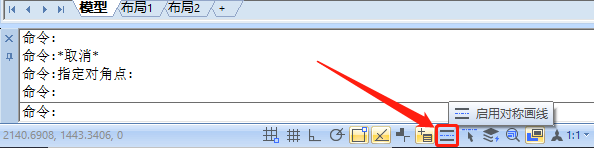
(2)在【草圖設置】對話框中,勾選【啟用對稱畫線】,點擊【確定】。如下圖所示:
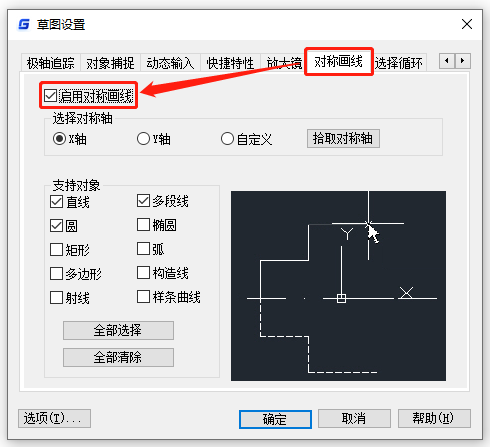
2、啟用CAD對稱畫線命令后,其默認的對稱軸為X軸,可以根據自身需求將其設置成Y軸,或者是拾取圖中任意一條直線段作為對稱軸。除此之外,還可以根據自己需要設置支持的對象類型,默認支持對象為直線、多段線和圓。下面以X軸和拾取對稱軸為例,給大家分享一下具體的操作步驟:
(1)設置對稱軸為X軸
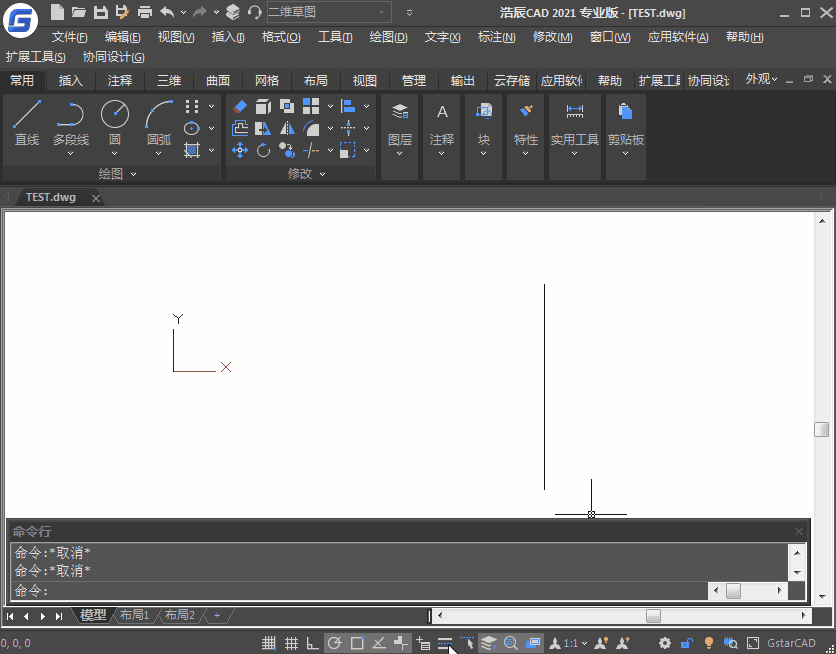
(2)在圖紙中拾取對稱軸,為了更方便設置對稱軸,軟件底部狀態欄中增加了一個拾取對稱軸的按鈕。單擊此按鈕后即可在圖中拾取對稱軸,等同于【草圖設置】對話框中的【拾取對稱軸】按鈕。如下圖所示:
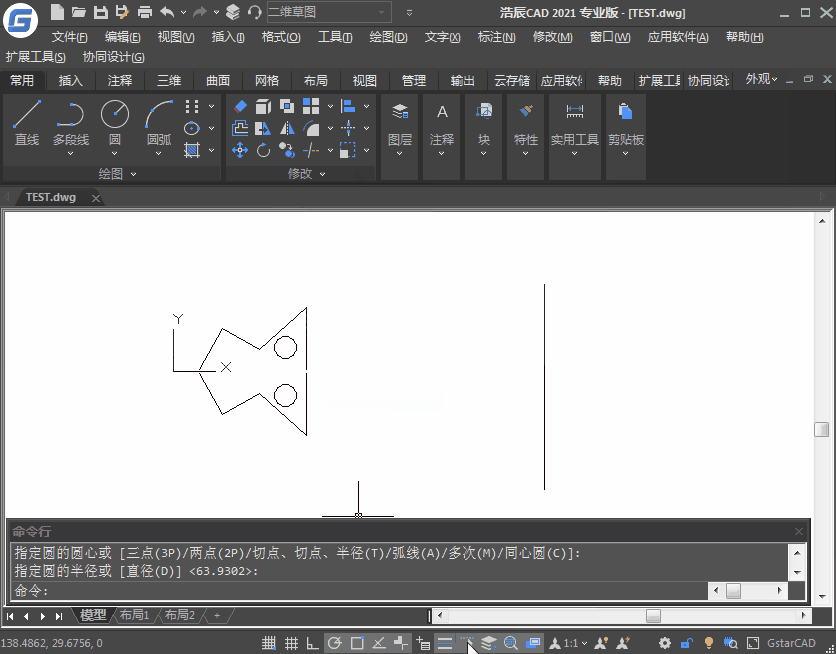
以上就是浩辰CAD軟件中通過調用CAD對稱畫線命令來快速生成軸對稱圖形的詳細操作步驟,你學會了嗎?更多相關CAD教程小編會在后續課程文章中給大家逐一分享,對此感興趣的設計師小伙伴們一定要持續關注浩辰CAD官網教程專區哦!
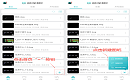
2023-09-04
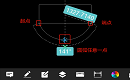
2023-08-28
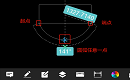
2022-05-27
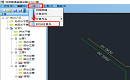
2021-10-20
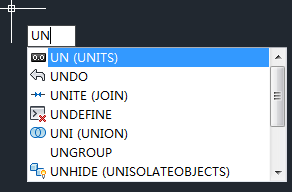
2019-10-22
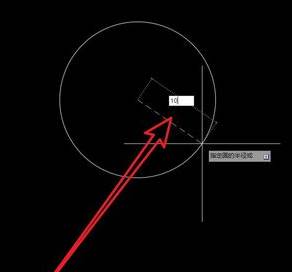
2019-10-17
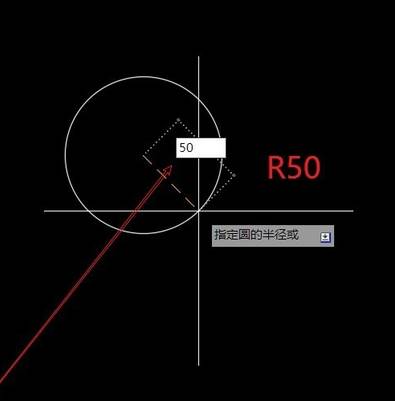
2019-10-17
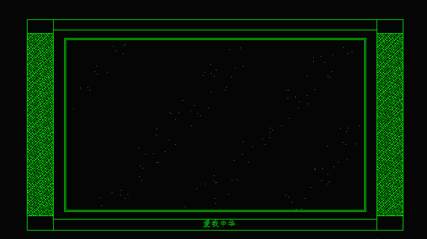
2019-10-15
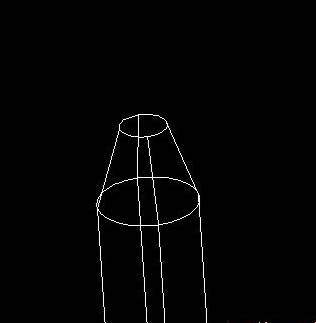
2019-10-15
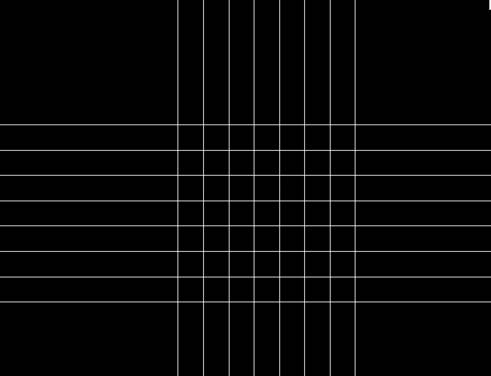
2019-10-12

2019-10-12
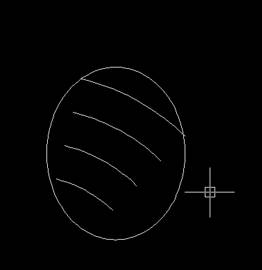
2019-10-12
